MOV encore connu sous le nom de QTTF ou format de fichier QuickTime est un format de fichier vidéo utilisé par le framework QuickTime. Il s'agit d'un format développé par Apple et qui est utilisé par son logiciel de lecture de vidéo à savoir Quicktime Player. Le format MOV est aujourd'hui compatible aussi bien avec les PC Mac que Windows, et fonctionne sur les smartphones iOS.
Le format MP4 quant à lui est un dérivé du format MOV. Il est rapidement devenu un standard universel grâce à la haute qualité de ses fichiers et son taux de compression important. En tant que format référence, les vidéos MP4 sont prises en charge par la majorité des ordinateurs, smartphones, télévisions ou lecteurs CD. Raison pour laquelle il est souvent nécessaire de passer du format MOV au MP4, ce dernier étant plus populaire et ayant plus de supports.
En vue donc de convertir un fichier MOV en MP4, il est impératif de se munir d'un logiciel adéquat qui va rendre possible le passage d'un format à un autre. Par la suite, il s'agira donc pour nous de vous présenter quelques-uns de ces convertisseurs MOV en MP4 desquels AnyMP4 Convertisseur Vidéo Ultimate ou encore Convertisseur Vidéo Gratuit en Ligne.

AnyMP4 Convertisseur Vidéo Ultimate est un logiciel utilisé pour convertir des fichiers vidéo et audios, compresser les vidéos ou encore les éditer. Ce convertisseur MOV en MP4 prend en charge une large gamme de formats vidéo et est donc une option intéressante pour qui souhaite convertir une vidéo du format MOV à celui MP4. Pour procéder à la conversion de vos fichiers à extension MOV en MP4 il suffit de suivre les étapes suivantes.
AnyMP4 Convertisseur Vidéo Ultimate
Étape 1. Importer le fichier à convertir
L'installation du logiciel AnyMP4 Convertisseur Vidéo Ultimate achevée, il ne vous reste plus qu'à le démarrer et ensuite sélectionner la vidéo MOV que vous souhaitez convertir en MP4.

Étape 2. Définir le format de conversion
Pour procéder à la conversion de votre fichier MOV en MP4, il vous faudra sélectionner le format MP4 sous la liste de formats vidéos de sortie proposés. Ensuite, cliquez juste sur la qualité « identique à la source ».

Étape 3. Convertir la vidéo MOV en MP4 et exporter
Pour cette dernière étape, il vous suffira de cliquer sur « Convertir Tout » pour qu'en quelques instants votre fichier MOV soit converti en MP4 et transféré vers le dossier de sortie.
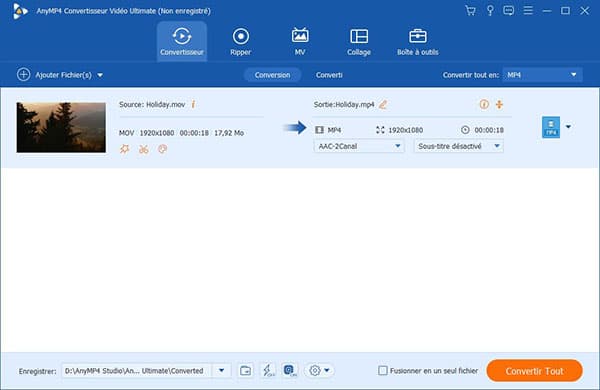
D'ailleurs, ce programme est aussi un logiciel de montage audio.
AnyMP4 Convertisseur Vidéo Gratuit en Ligne est une application facile à utiliser et accessible rendant possible la conversion de plus de 800 formats vidéo et audios directement en ligne. Ce convertisseur MOV en MP4 en ligne est disponible gratuitement et est un outil adéquat permettant le passage de MOV à MP4. La procédure permettant donc la conversion du format MOV à celui MP4 à l'aide de ce convertisseur MOV en MP4 gratuit est la suivante.
Étape 1. Importer la vidéo en ligne
Une fois présent sur le site web du Convertisseur Vidéo Gratuit en Ligne, cliquez sur « Ajouter Fichier(s) à Convertir », puis sélectionnez la vidéo à convertir en MP4.
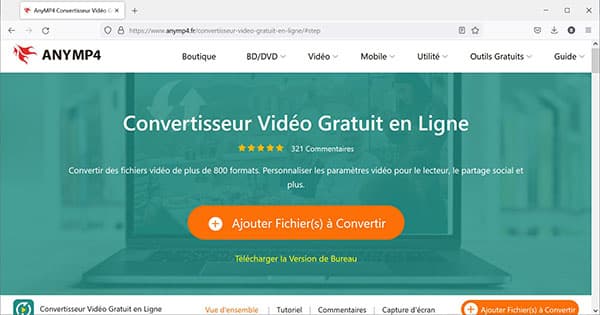
Étape 2. Choisir le format de conversion et convertir la vidéo MOV en MP4
Après avoir importé la vidéo, choisissez le format MP4 parmi la liste des formats vidéo disponibles en bas de page. Ensuite, pour effectivement convertir la vidéo MOV en MP4 gratuitement en ligne, cliquez sur « Convertir », puis choisissez le dossier d'exportation.
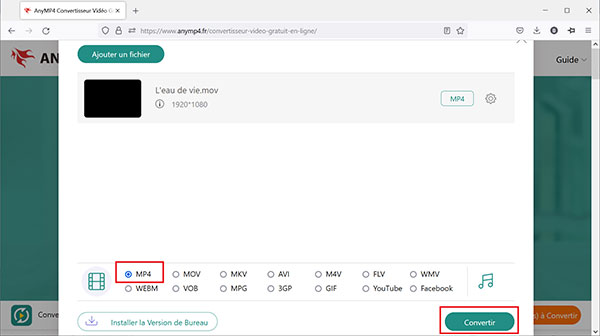
Handbrake est un logiciel gratuit de conversion vidéo utilisé pour les systèmes Mac, Linux et Windows. Ce convertisseur MOV vers MP4 gratuit est un logiciel exclusif à cause de la restriction des formats de sortie qu'il comporte à savoir MKV, MP4 et WebM. Les étapes nécessaires pour convertir une vidéo MOV en MP4 grâce à ce convertisseur MOV MP4 gartuit sont les suivantes.
• Choisir une source vidéo : Après avoir téléchargé et installé le logiciel dans votre appareil, cliquer sur « Source » et choisissez celle d'où vous allez extraire votre vidéo MOV.
• Définir les paramètres de sortie : Pour cette étape, il vous faudra cliquer sur l'icône « parcourir » et sélectionnez un dossier dans votre disque dur ou sera exporté votre vidéo MOV après conversion.
• Commencer la conversion : Ces deux étapes effectuées, cliquez sur le bouton « Démarrer l'encodage » afin de débuter le processus de conversion.
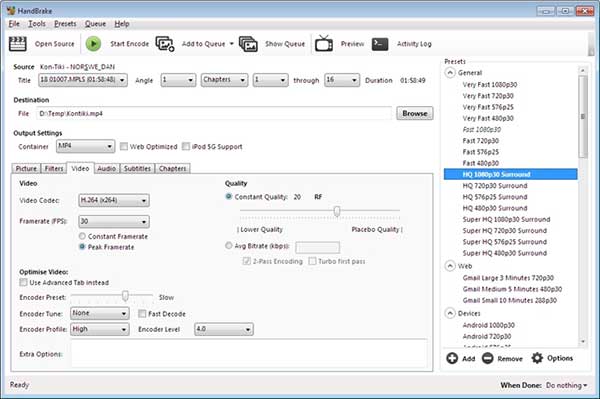
MediaHuman Video Converter est une application mise au point pour faciliter le passage d'un format vidéo vers un autre. Ce logiciel prend en charge les extensions vidéo les plus connues et permet aussi de modifier la qualité et la taille des vidéos pour économiser l'espace de stockage sur votre appareil mobile. Le processus nécessaire permettant le passage d'un fichier MOV à celui de MP4 à l'aide de ce convertisseur vidéo MOV en MP4 s'énonce comme suit.
• Premièrement, il est nécessaire de transférer la vidéo MOV que vous souhaitez convertir en MP4 dans le logiciel. Pour ce faire, cliquez sur le premier bouton de la barre d'outils et sélectionnez le fichier que vous souhaitez convertir.
• Lorsque votre fichier aura été téléchargé, il vous faudra spécifier le format de sortie de votre fichier. Cliquez sur le quatrième bouton de la barre d'outils pour voir défiler les différents formats disponibles et choisissez le format MP4.
• À ce stade, cliquez juste sur le bouton « Démarrer » pour lancer la conversion proprement dite.
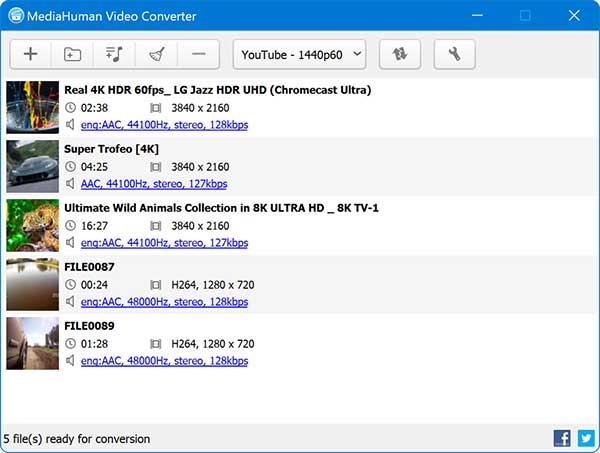
Freemake Video Converter est un outil numérique utilisé pour la conversion de vastes types de formats vidéos vers d'autres. Bien que simple à appréhender, il reste limité à cause de l'incapacité à convertir plusieurs fichiers à la fois ; mais ce convertisseur de fichier MOV en MP4 gratuit représente toutefois un choix correct pour quiconque souhaite convertir une vidéo MOV en MP4. La conversion se déroule comme suit.
• Pour commencer, lancez le logiciel après l'avoir téléchargé et installé ; puis utiliser le bouton « +Vidéo » pour importer votre vidéo MOV que vous souhaitez convertir en MP4.
• Cliquez sur la barre des formats située en bas de la fenêtre principale de l'application pour sélectionner le format vers lequel sera converti le fichier.
• Maintenant, choisissez la destination de votre vidéo une fois convertie, puis cliquez sur « Convertir » et attendez que le processus soit achevé.
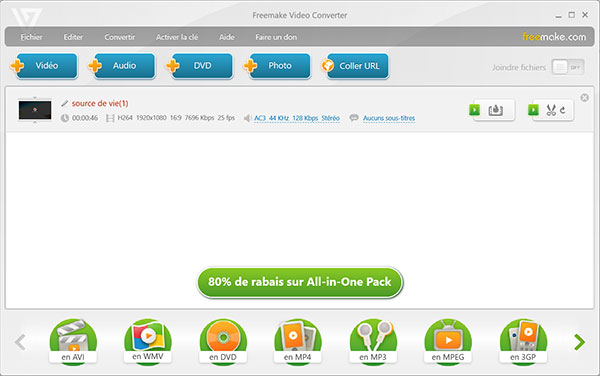
Conclusion:
Nous avons présenté dans cet article le top 5 des meilleurs convertisseurs MOV MP4 disponibles gratuitement. Ces convertisseurs MOV en MP4 présentent des fonctionnalités variées. Il vous revient donc maintenant de décider de quel outil vous semble le plus approprié pour la conversion de vos vidéos du format MOV à celui MP4.
De manière générale, la qualité de conversion, la vidéo de conversion, les formats pris en charge et les options de conversion sont les éléments à considérer lors du choix de son convertisseur vidéo. Les outils processionnels comme AnyMP4 Convertisseur Vidéo Ultimate proposent une excellente qualité de conversion avec une vitesse de conversion élevée.